-
Cómo eliminar una página de Facebook en caché
-
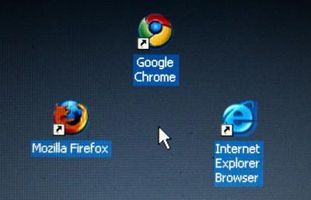
Mientras usted navega por Internet, el navegador web almacena páginas en caché. A medida que continúe para visitar repetidamente páginas, el navegador puede cargar datos desde su caché en lugar de tener que descargar todo de nuevo. Esto puede resultar en cargas de páginas más rápido. Por desgracia, las páginas en caché pueden producir errores si el sitio que está visitando se ha actualizado recientemente. Si estás teniendo problemas con una página de Facebook, prueba a borrar la caché del navegador, que puede resolver el problema.Instrucciones
explorador de Internet
1 Abra Internet Explorer y haga clic en el botón de herramientas, situada en la esquina superior derecha de la pantalla.
2 Haga clic en "Opciones de Internet" y selecciona la pestaña General. Haga clic en "Eliminar" en el que aparece en el centro de la ventana.
3 Anular la selección de todo, excepto "Archivos temporales de Internet". Haga clic en "Eliminar" para eliminar la caché de IE. Haga clic en "Aceptar" para cerrar la ventana Opciones de Internet.
Firefox
4 Lanzar Mozilla Firefox y haga clic en el menú de Firefox desde la esquina superior izquierda de la ventana. Haga clic en "Opciones".
5 Seleccione la ficha Opciones avanzadas y, a continuación, seleccione la ficha Red incrustado.
6 Haga clic en "Limpiar ahora" donde aparece en la sección de almacenamiento fuera de línea.
Google Chrome
7 Inicia Google Chrome y haga clic en el icono de llave inglesa en la esquina superior derecha de la ventana.
8 Haga clic en "Herramientas" y seleccione "Eliminar datos de navegación".
9 Anular la selección de todas las opciones excepto "Vaciar la caché". Haga clic en "Eliminar datos de navegación".
